您是否考慮過歌曲等文件會佔用您大量存儲空間的想法? 所以有些人會認為為什麼不能 Spotify 移動到SD卡? 答案當然是可以移動的。 我們要教你 如何移動 Spotify 到 SD 卡.
如今,人們只想用耳機或頭戴式耳機聽歌。 到今天為止,使用揚聲器甚至汽車音響可能已經過時了。 但是你如何享受你最喜歡的 Spotify 沒有想到這些歌曲會佔用您設備存儲容量的大量空間?
答案是移動 Spotify 到 SD 卡。 但是如何移動 Spotify 到 SD 卡? 在本期中,您終於可以了解移動所需的步驟 Spotify 歌曲到您的 SD 卡,我們首先討論一些想法 Spotify 及其下載限制。
內容指南 第 1 部分: Spotify 概述及其下載限制第 2 部分:下載 Spotify 高級用戶的 SD 卡歌曲第 3 部分:下載 Spotify 歌曲使用 DumpMedia Spotify Music Converter第 4 部分:如何移動已下載 Spotify 音樂到 SD 卡第四部分:總結
Spotify 應用程序已被廣泛稱為鎮上最好的音樂流媒體服務之一。 如果你屬於多數 Spotify 那裡的用戶,您可能是眾多高級帳戶持有人之一。 如果沒有,那麼您肯定是免費用戶。 作為高級帳戶用戶,您可以 下載 Spotify 離線播放的歌曲 和流媒體。 這是免費用戶的缺點之一。
然而,儘管高級用戶有機會下載歌曲,但一旦他們的訂閱結束,所有這些都將消失。 如果你問是否 Spotify 應用程序允許如何移動 Spotify 到 SD 卡,答案是“是”。 但這僅適用於您 高級用戶.
而且,你還應該記住 Spotify 歌曲是 DRM(數字版權管理) 受保護,這意味著不允許用戶在任何未經授權的設備上播放這些內容。 供您參考,我們將討論如何移動 Spotify 如果您碰巧是下一部分的高級用戶,請添加到 SD 卡。
對於高級用戶,您可以知道如何移動 Spotify 到 SD 卡下面的簡單步驟。
您將看到與上述步驟相對應的詳細信息。
你需要做的第一件事就是讓你的 Spotify 您的設備上安裝的應用程序。 打開並啟動它,完成後,您應該前往“我的圖書館”選項。 您將在屏幕上看到齒輪圖標以及“設置”按鈕。 確保點擊它,然後點擊“存儲”按鈕。
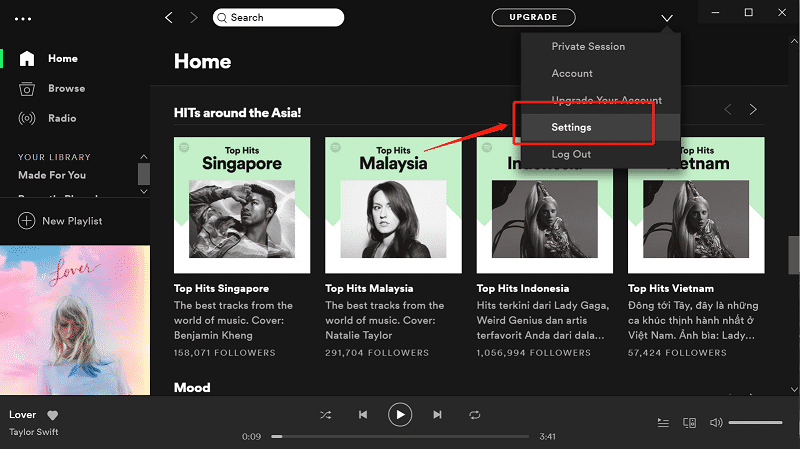
完成第一步後,您現在可以點擊 SD 卡將其設置為存儲位置,一旦您決定從中下載歌曲 Spotify.
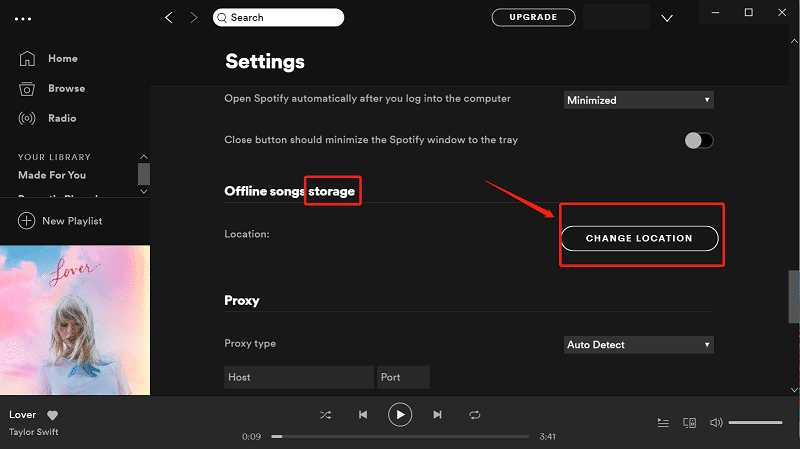
但由於我們大多數人都不是高級用戶,因此您應該尋找其他方法來解決這個問題。 在下一部分中,將介紹的方法將允許您直接從 Spotify 應用, 刪除DRM保護 這些歌曲,最後將它們保存在SD卡中,甚至可以在汽車的立體聲系統中,甚至在普通的家用揚聲器和媒體播放器中播放。
進一步了解如何搬家 Spotify 在這篇文章的下一部分到 SD 卡。
正如本文前面部分最初提到的,絕對有一種方法可以讓您輕鬆下載 Spotify 歌曲並刪除那些在許多其他設備和小工具中保存和播放的 DRM 保護,特別是如果您只使用 Spotify 免費申請。 那麼如何移動 Spotify 如果您只是 SD 卡的免費用戶 Spotify?
在這裡,我們將展示一個令人驚嘆的第三方軟件應用程序,它被認為是值得信賴和最可靠的。 該應用程序的名稱是 DumpMedia Spotify Music Converter.
讓我們收集有關上述軟件應用程序的更多信息。
DumpMedia Spotify Music Converter 是由開發和創建的工具 DumpMedia. 該軟件應用程序能夠轉換或轉換您最喜歡的 Spotify 將歌曲轉換為您想要的任何格式,這樣您就可以知道如何移動 Spotify 到 SD 卡。 它支持很多,包括最常用和最受歡迎的,包括 MP3、WMA、WAC、AAC、FLAC,還有更多的。
除此之外,在轉換過程中,還會取消 DRM(數字版權管理)保護。 這意味著您可以輕鬆地在其他設備上流式傳輸和播放這些歌曲,而不必擔心歌曲是否會播放。
這些步驟實際上很容易。 這些是。
讓我們進一步研究這些步驟。
當然,您需要做的第一件事就是 DumpMedia Spotify Music Converter 下載並安裝在您的個人計算機上。 完成後,只需打開並啟動程序即可啟動您的程序 Spotify 應用程序。
您可以通過執行拖放操作甚至添加文件的URL(鏈接)來開始添加文件。 該程序支持批量轉換,不僅可以轉換文件,還可以轉換數字。 一次轉換很多不是問題。
導入並上傳要轉換的歌曲後,下一步就是選擇輸出格式。 確保在屏幕上看到的格式中選擇所需的任何格式。
在這種情況下,我們應該將歌曲轉換為眾多媒體播放器普遍支援的格式,以便您能夠在任何類型的裝置中播放轉換後的歌曲。您可以將歌曲轉換為 MP3 格式或本部分第一段中提到的任何其他格式。 您可以透過位於螢幕右上角的「將所有任務轉換為」按鈕來執行此操作。

最後一步是點擊“轉換”按鈕以開始轉換過程。 由於該程序的設計功能比任何其他轉換器快五倍,因此只需要花費一些時間。 轉換完成後,狀態欄將顯示在屏幕上,您可以在其中監視每首歌曲的處理進度。

完成上述三個步驟後,您就可以將下載的歌曲準備好在任何設備上播放了。 在進行轉換的同時,您還可以確保已從所有這些歌曲中刪除了DRM(數字版權管理)保護,這意味著您可以將這些歌曲複製到任何存儲設備中並共享給任何想要的人。
在下一部分中,我們將解釋需要完成的基本步驟,以確保下載的那些 Spotify 歌曲會成功的怎麼動 Spotify 到 SD 卡。
因為我們已經下載完所有喜歡的 Spotify 歌曲,我們現在準備好知道如何移動 Spotify 到 SD 卡。 您可以按照以下步驟進行操作。
請查看下面的簡要說明。
您需要確保已成功插入要在個人計算機上使用的SD卡。 為此,您必須具有讀卡器。 識別完SD卡後,轉到“我的電腦”選項,然後查找其名稱。 一旦看到,雙擊以打開。
現在您已經準備好 SD 卡,您可以簡單地執行轉換後的歌曲的拖放操作,將它們保存在 SD 卡上。 現在,您可以聆聽您一直以來最喜歡的音樂 Spotify 只要您有 SD 卡,就可以播放歌曲。
我們已經了解瞭如何移動的步驟 Spotify 到 SD 卡,以便在您擁有的任何設備上播放。 你只需要確保你有可用的 Spotify 使用此下載和轉換的歌曲 DumpMedia Spotify Music Converter.
您想嘗試以上方法嗎? 還是您以前做過? 您的經驗是什麼?
